저는 원래 갤럭시 휴대폰을 오랫동안 사용해 왔습니다. 노트7부터 해서 노트8, 노트9로 넘어왔죠. 그러다가 이번에는 아이폰을 한번 써보고자 넘어왔습니다.
그런데 익숙하지 않아 어려운 점들이 많이 있었는데요.
갤럭시 스마트폰에 저장된 사진을 아이폰으로 옮기기 요것부터 해야했습니다. 그 방법을 알아보겠습니다.
2가지 방법이 있습니다.
첫번째는 'iOS로 이동' 이라는 어플을 사용하는 방법입니다
최대의 단점은 이 어플을 사용하려면 아이폰이 초기화 된 상태여야한다는 것입니다. 아마 대부분은 저처럼 아이폰을 이리저리 만지다가 갤럭시에 있는 사진을 아이폰으로 옮기는 방법을 검색하다가 이런 글을 보게 되죠. 그럼 이미 늦은 겁니다.

실행하면 이렇게 생겼어요. 계속 진행하면 '코드'를 입력하라고 나옵니다.
그러면 아이폰에서는 초기화 된 상태에서 시작하는거에요.

그러면 이렇게 '안드로이드에서 데이터 이동'이라는 메뉴가 나오죠. 여기에 들어가면 코드가 나오고 그걸 입력하면 되는 겁니다.
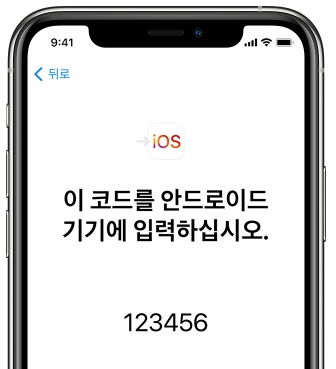
하지만 앞서 말씀드렸듯이 대부분은 설정을 이미 진행한 상태이고, 다시 초기화하기엔 너무 귀찮죠.
그럴때 두번째 방법이 아주 좋습니다.
두번째 방법은 'send anywhere 샌드 애니웨어'라는 어플을 이용할꺼에요.

이렇게 생겼어요.
센드애니웨어 앱을 아이폰과 갤럭시폰 둘다 설치해주세요.
갤럭시폰
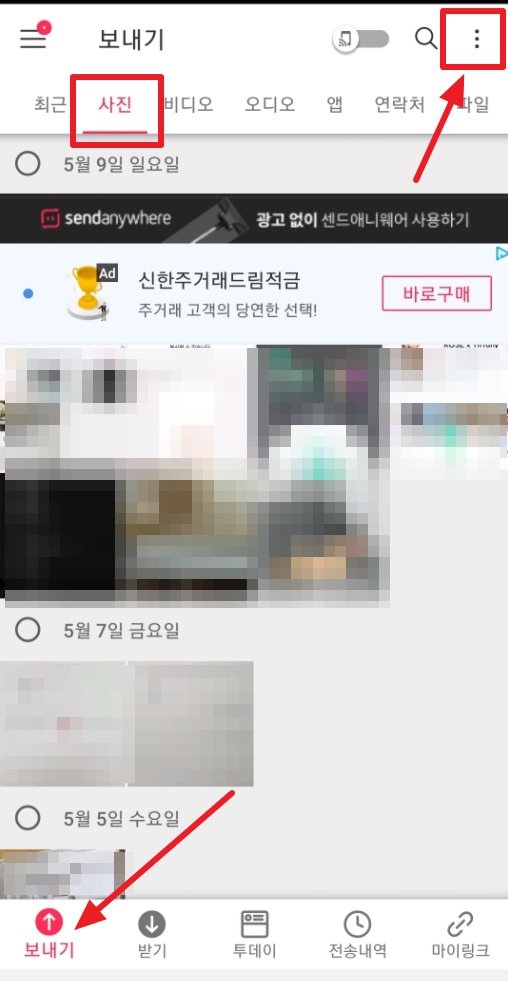
위 그림처럼 사진 탭을 선택하고 우측 상단에 햄버거 메뉴를 선택해보면 '전체선택'을 하실 수 있습니다. 그런 후 보내기를 하시면 되고요.
나오는 6자리 숫자를 아래에 있는 그림처럼 아이폰에서 입력해주시는거에요.
아이폰

아이폰에서는 '받기'를 선택하시면 6자리 코드를 입력할 수 있도록 나옵니다. 거기에 입력해주세요.

갤럭시 사진을 아이폰으로 옮기고 있는 과정입니다. 소요되는 시간은 사진 용량에 따라 달라지고요. 둘다 같은 와이파이로 연결을 해줘야 해요.
사진을 다 옮긴 후에는 동영상도 옮기고 연락처, 앱 등등 전부 옮기면 되겠습니다.
여기까지 갤럭시 사진 아이폰에 옮기기 방법을 알아봤습니다.

최근댓글